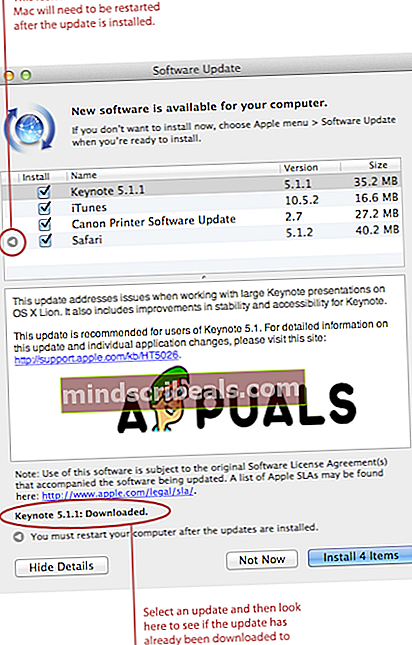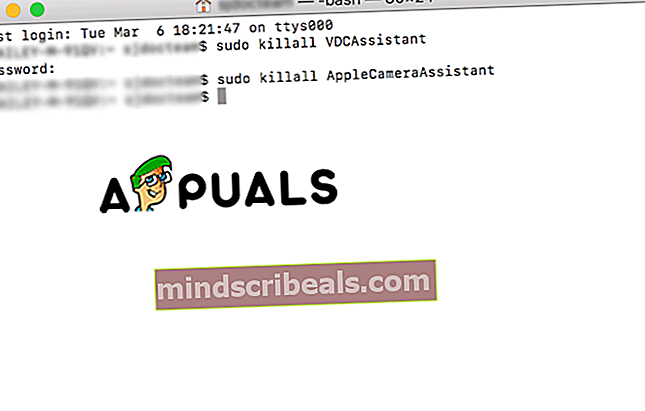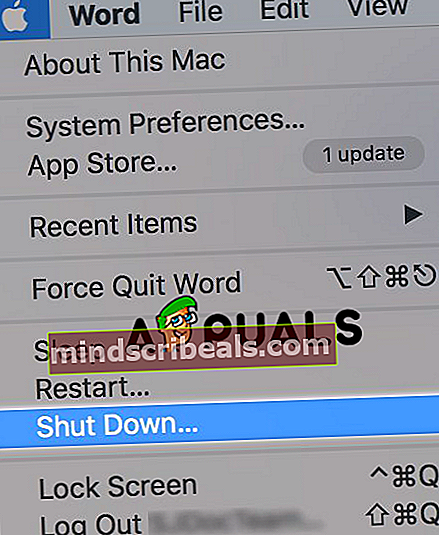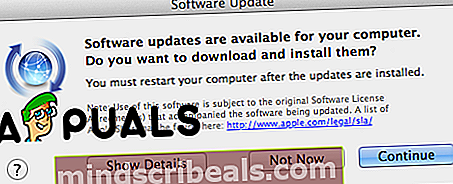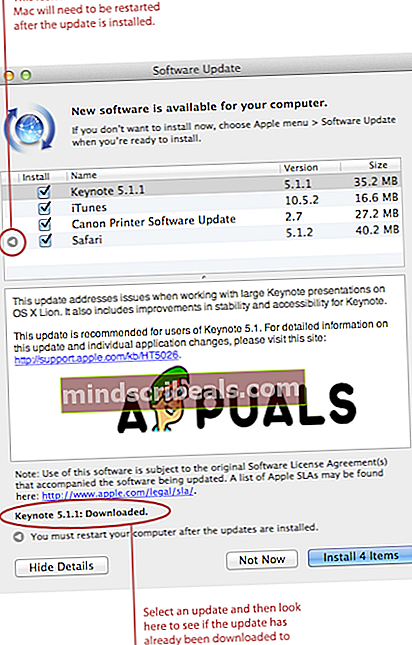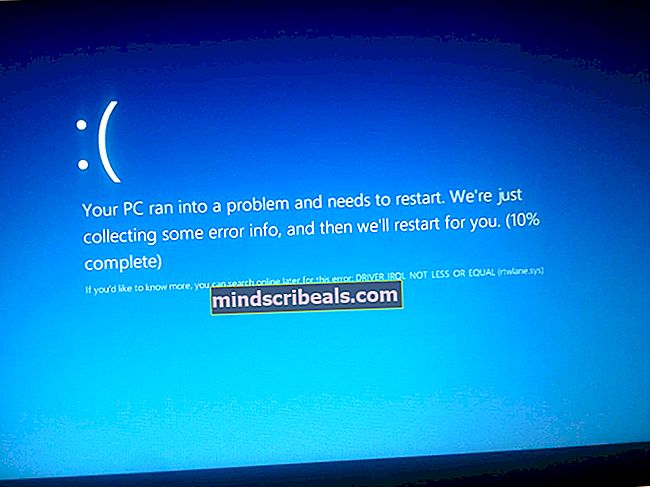Pataisymas: „MacOS“ nėra fotoaparato
Kai turite „Mac“, žinote, kokių puikių funkcijų jis turi, ir tai tikrai stebina XXI amžiaus technologija. „Mac“ vartotojams siūlo platų paslaugų spektrą, prieinamą kiekvienam vartotojui. Tačiau didesnis paslaugų asortimentas gali sukelti erzinančių problemų ir klaidų, kaip ir kiekviena aparatūra šiuolaikinėse technologijose. Vienas iš jų yra kameros sukūrimas. Nors tai yra puiki funkcija, kartais vaizdo skambučio metu arba kai naudojate kamerą su kita programa, galite gauti pranešimą, pvz.,Nėra fotoaparato“Arba„Nėra prijungta jokia kamera“. „Mac“ fotoaparato problemos yra nereikšmingos ir jums nereikia dėl jų jaudintis, nes sprendimai yra labai paprasti. Šiame straipsnyje mes parodysime, kaip pataisyti, kai neveikia fotoaparatas.
1 metodas: priversti sustabdyti „VDC Assistant“ ir „AppleCameraAssistant“.
Jei neturite pakankamai laiko ir norite greitai išspręsti šią problemą arba jums reikia fotoaparato iš karto, tai yra geriausias būdas jums. „VDCAssistant“ ir „AppleCameraAssistant“ yra programos, veikiančios fone. Taigi, jei norite nutraukti šiuos du procesus, jums reikės jūsų terminalo.
- Uždarykite visas programas, naudojančias jūsų fotoaparatą.
- Atidarykite savo terminalą. Spustelėkite „Spotlight Search“ piktogramą, įveskite „Terminal“ ir paspauskite „Enter“, kad ją atidarytumėte.
- Tipas: “sudo killall VDCAssistant “ Ir paspauskite Enter. Jei terminalas paprašys jūsų slaptažodžio ir paspauskite Enter.
- Tipas: ‘’sudo killall „AppleCameraAssistant“ ‘’ Komanda. Norint nutraukti „AppleCameraAssistant“.
- Paleiskite fotoaparato programas, kurias naudojote. Tai iš naujo paleidžia procesus ir jūsų fotoaparatas dar kartą paleidžiamas.
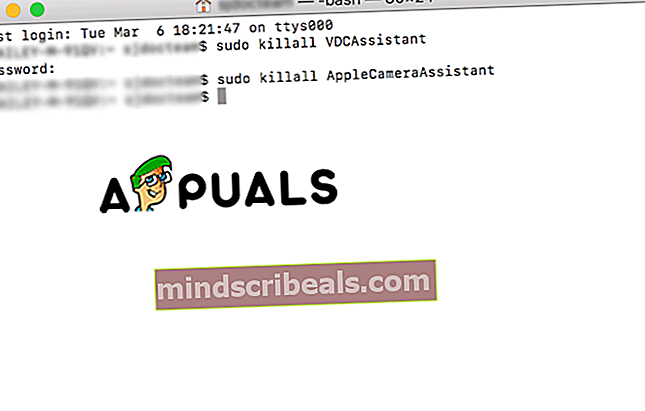
2 metodas: sureguliuokite fotoaparato nustatymus
„Mac“ vartotojai tikriausiai jau žino, kad jūsų įrenginyje sistemos nuostatose nėra kameros skyriaus. Tačiau programose, kurios naudoja jūsų fotoaparatą, yra fotoaparato nustatymai, kuriuos galite koreguoti pačioje programoje. Naudodamiesi „Skype“ ir „FaceTime“ galite nurodyti, ar norite naudoti pastatytą kamerą, ar išorinę. Įsitikinkite, kad pasirinkote kaupimo kamerą.
3 metodas ″ Perkraukite „Mac“
Kitas greitas ir efektyvus būdas pašalinti šias fotoaparato klaidas yra iš naujo paleisti „Mac“. Tačiau naudodamiesi šiuo metodu, turite išbandyti du dalykus. Vienas iš jų yra paleisti iš naujo, o kitas - visiškai išjungti. Mes rekomenduojame pasirinkti išjungimą, nes paleisdami iš naujo uždarysite sesiją ir tik akimirką išjungsite „Mac“, tačiau RAM nebus paliesta. Kai išjungsite „Mac“, išvalysite viską, įskaitant RAM atmintį ir užbaigsite visus procesus.
- Eikite į „Apple“ meniu.
- Pasirinkite Paleisti iš naujo.
- Tada galite spustelėti Paleisti iš naujo arba Išjungti.
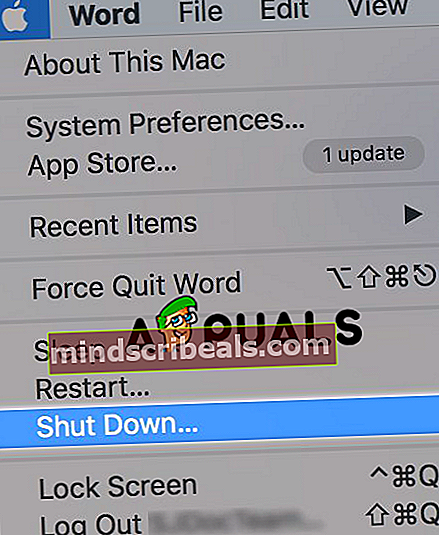
4 metodas: atnaujinkite savo programinę įrangą.
Fotoaparato problema gali atsirasti dėl senos programinės įrangos arba gali būti nesuderinama su jūsų naudojamomis programomis. Taigi, tam yra du sprendimai, norint atnaujinti programas, naudojančias kamerą, arba atnaujinti „iOS“ sistemoje „Mac“.
- „Apple“ meniu atidarykite „System Preferences“.
- Spustelėkite programinės įrangos naujinimą.
- Pažymėkite žymės langelį Tikrinti naujinimus. Čia galite pasirinkti atnaujinimų laiko intervalą.
- Spustelėkite mygtuką Tikrinti dabar.
- Jei yra programinės įrangos atnaujinimas, pasirodys langas. Parinktyje Rodyti informaciją galite pasirinkti, ką norite atnaujinti.
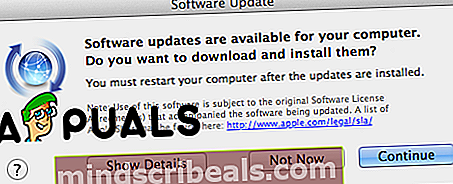
- Spustelėkite Tęsti. Ir palaukite, kol procesas bus baigtas.